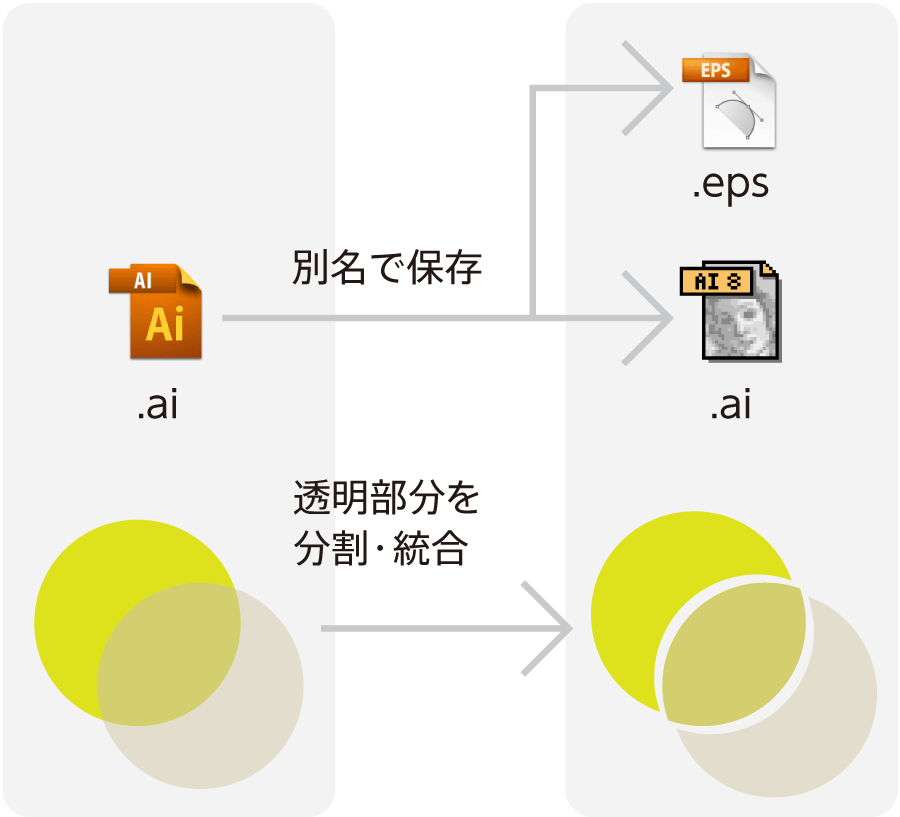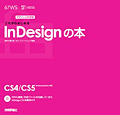【InDesign】カテゴリの記事
ドキュメントで使われているフォントがインストールされていないときには[フォント検索]ダイアログボックスが表示されます。
何らかの理由でフォントを全置換する場合には、[すべてを置換した時にスタイルおよびグリッドフォーマットを再定義]にチェックを付けておくと、段落スタイルや文字スタイル、グリッドフォーマット内で指定しているフォントも再定義されます(これはInDesign CS3以降の機能です)。
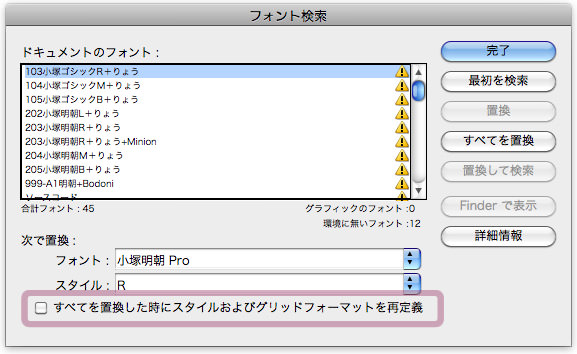
追記:
[すべてを置換した時にスタイルおよびグリッドフォーマットを再定義]の「時」はひらいて欲しいですね。
InDesign CS5で[スクリプト]パネルの「ユーザー」内に表示したいユーザースクリプトは「/Users/(ユーザー名)/Library/Preferences/Adobe InDesign/Version 7.0-J/ja_JP/Scripts/Scripts Panel」に入れておく必要があります。
この場合には[スクリプト]パネル(command+option+F11)を表示し、「ユーザー」を右クリックして[Finderで表示]をクリックします。
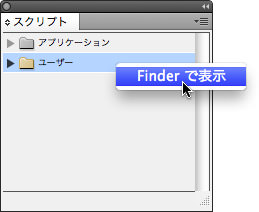
ひとつの段落には、ひとつの段落スタイルしか適用できません。段落スタイルよりも、文字スタイルの方が強いので、文字単位で文字スタイルを適用すれば、ひとつの段落に、段落スタイルと文字スタイルを混在することができます。
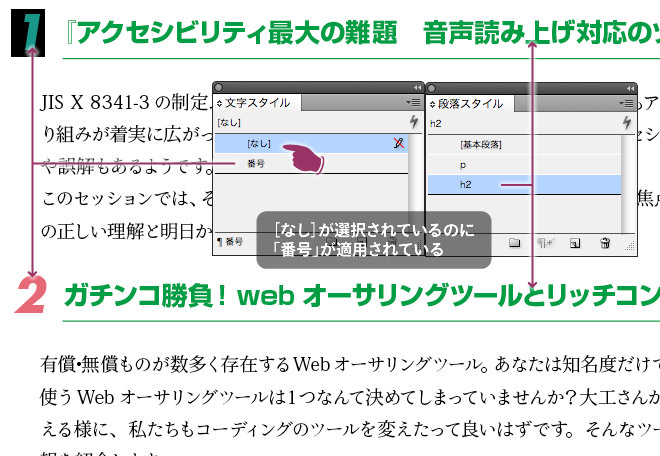
しかし、手動で文字スタイルを適用していくのは面倒です。次のような場合には、「先頭文字スタイル」(InDesign CS以降)を使うことで、段落スタイルを適用するだけで、(条件に合致する文字に対して)自動的に文字スタイルを適用することができます。
- 番号付きリストの番号だけを異なるスタイル(フォント、サイズ、カラー)にしたい
- インタビュー記事の話者の部分のみを異なるスタイル(フォント、サイズ、カラー)にしたい
- パーレン内のみを異なるスタイル(フォント、サイズ、カラー)にしたい
技術評論社から『デザインの学校 これからはじめるInDesignの本』が発売になりました。
著者は波多江潤子(スイッチ/ANTENNNA)。タイトル通り、初学者用の書籍です。
本書は人気のあるDTPソフト「InDesign」の初心者向け解説書です。はじめてInDesignを使う人でも理解できるよう、起動方法や基本的な操作方法からはじまり、実際のDTPの作業を解説していきます。DTPの経験がない人でも、本書を読みながら操作することによって、InDesignによるDTPの基礎知識を習得できます。DTPやデザインの勉強をはじめる人におすすめできる一冊です。
たとえば次のように不透明度を下げたオブジェクトが2つ重なっていたとします。これをIllustrator 8.0以下の形式に別名保存したり、EPS保存を行うと、透明の分割が行われます。
Illustrator 8.0以下、および、PostScriptでは透明という概念がないため、不透明度のない状態にオブジェクトを分割するのです。
これを意識的に行う操作が[オブジェクト]メニューの[透明部分を分割・統合]です。